XỬ LÝ LỖI MÀN HÌNH
Cách chỉnh màn hình máy tính bị lệch
Bạn đang dùng hệ điều hành Win 7, WinXP và máy tính của bạn gặp sự cố khi màn hình máy tính bị lệch. Bạn lo lắng không biết lỗi này là vì sao. Cách khắc phục như thế nào?
Vậy bài viết dưới đây xin chia sẻ cách chỉnh màn hình máy tính bị lệch giúp bạn đưa màn hình trở lại trạng thái bình thường như ban đầu nha!
Có thể bạn quan tâm:
Nên mua màn hình lcd hay led cũ
Màn hình máy tính bị treo do đâu
Nguyên nhân màn hình máy tính bị lệch
Phần lớn người dùng máy tính windows hiện nay phản ánh tình trạng máy tính của họ đang dùng bình thường sau khi khởi động lại thì màn hình lại bị lệch một bên.
Phần bị lệch sẽ bị che lấp bởi khoảng màu đen và phần còn lại thì bị dồn hình ảnh và bị mất hẳn các biểu tượng trên đó.Theo như mô tả thì hiện tượng này có thể do các nguyên nhân sau gây ra:
– Lỗi độ phân giải màn hình
– Tần số quét không thích hợp
– Màn hình bị lỗi Driver
– Hệ điều hành bị lỗi
Cách chỉnh màn hình máy tính bị lệch
Cách 1: Chỉnh tần số quét
Trên máy Windows 7:
Bước 1: Mở cửa sổ Control Panel lên và chọn vào Adjust Screen Resolution
Bước 2: Sau đó bạn chọn vào Advandced Settings, tiếp đến chuyển vào tab Monitor và điều chỉnh tần số quét trong Screen refresh rate (hãy chọn tần số quét 60 Hertz hoặc 75 Hertz)
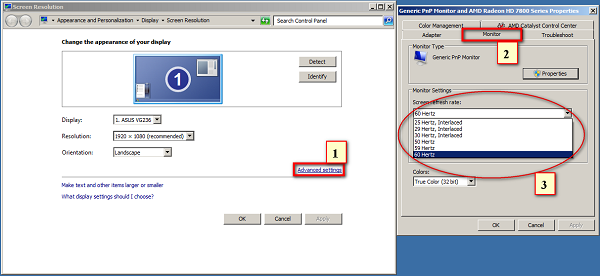
Bước 3: Nhấn Ok để lưu lại
Trên máy tính Windows 10:
Bước 1: Nhấp chuột phải vào màn hình Desktop rồi chọn Display settings
Bước 2: Trong giao diện Screen resolution, bạn chọn vào dòng Advanced settings -> Display adapter properties để thực hiện các cài đặt cho tần số quét
Bước 3: Chọn vào tab Monitor, sau đó chọn lại tần số quét 75 Hertz trong mục Screen refresh rate
Bước 4: Chọn OK để lưu lại thiết lập
Có nhiều cách khác nhau để khắc phục lỗi máy tính bị lệch
Cách 2: Chỉnh độ phân giải màn hình
Để thay đổi độ phân giải cho màn hình (trên các phiên bản Win) thì trước hết bạn phải vào cửa sổ Screen resolution (trên Win 7 chỉ cần nhấp chuột phải ngoài Desktop để chọn Screen resolution, còn Win 10 thì chọn nhấp chuột phải ngoài Desktop và chọn theo đường dẫn Display settings -> Advanced display settings).
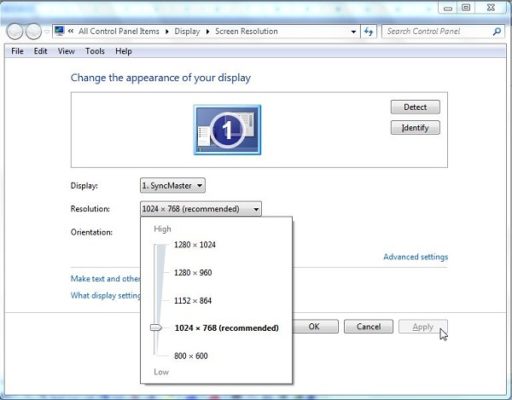
Sau đó ở mục Resolution, bạn kéo thanh trượt lên xuống hoặc xuống để chọn lại độ phân giải thích hợp. Sau khi chọn xong thì bạn nhấn OK để chấp nhận các thay đổi.
Với hướng dẫn cách sửa màn hình máy tính bị lệch trên đây của https://manhinhmaytinhcu.xyz/ hi vọng bạn sẽ khắc phục được lỗi trên thiết bị của mình và sẽ không gặp phiền toái khi sử dụng nữa. Chúc các bạn thành công.
Link update mẫu màn hình máy tính cũ giá tốt tại Hà Nội: https://goo.gl/8ZGGPc

